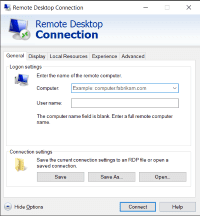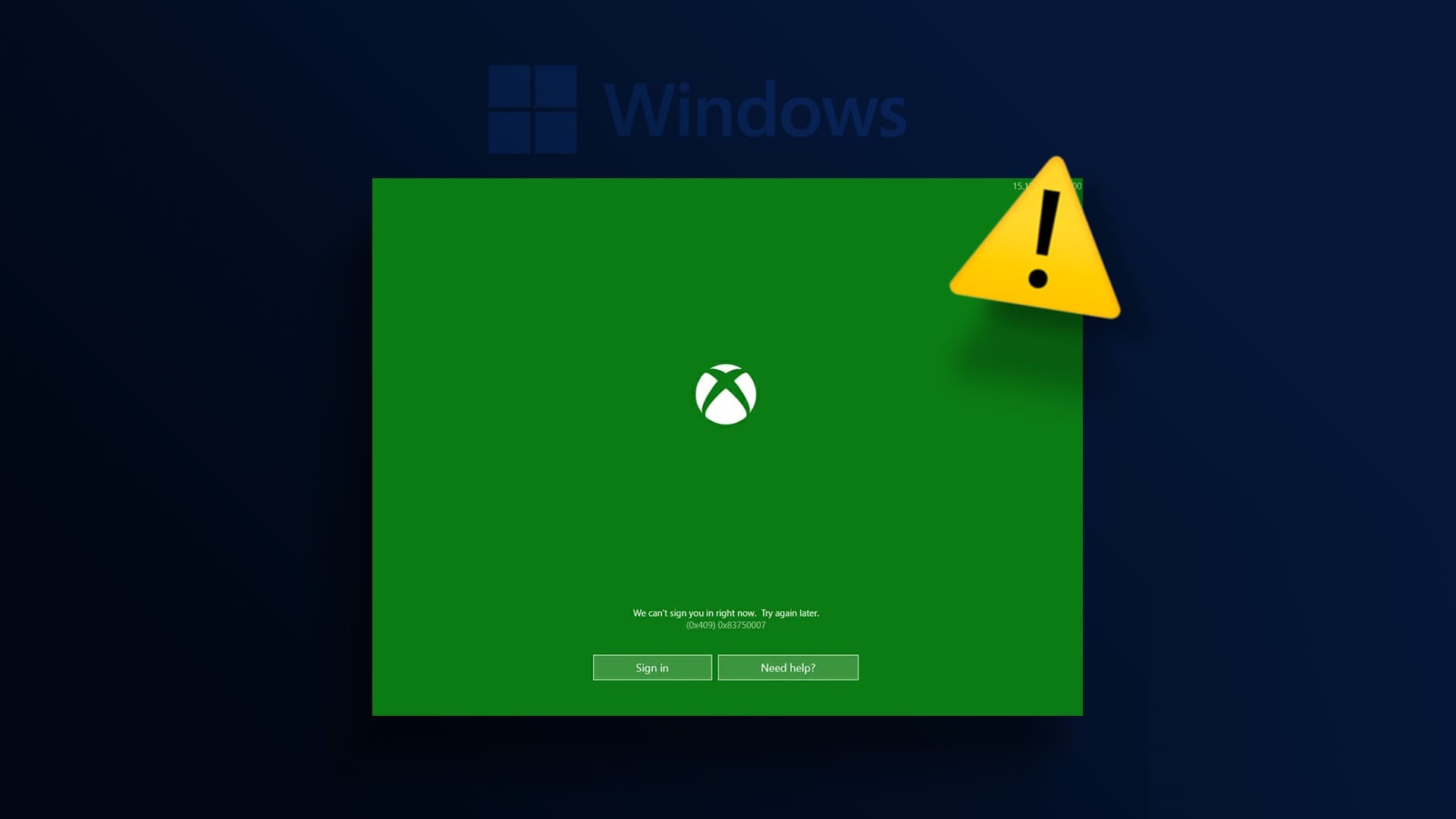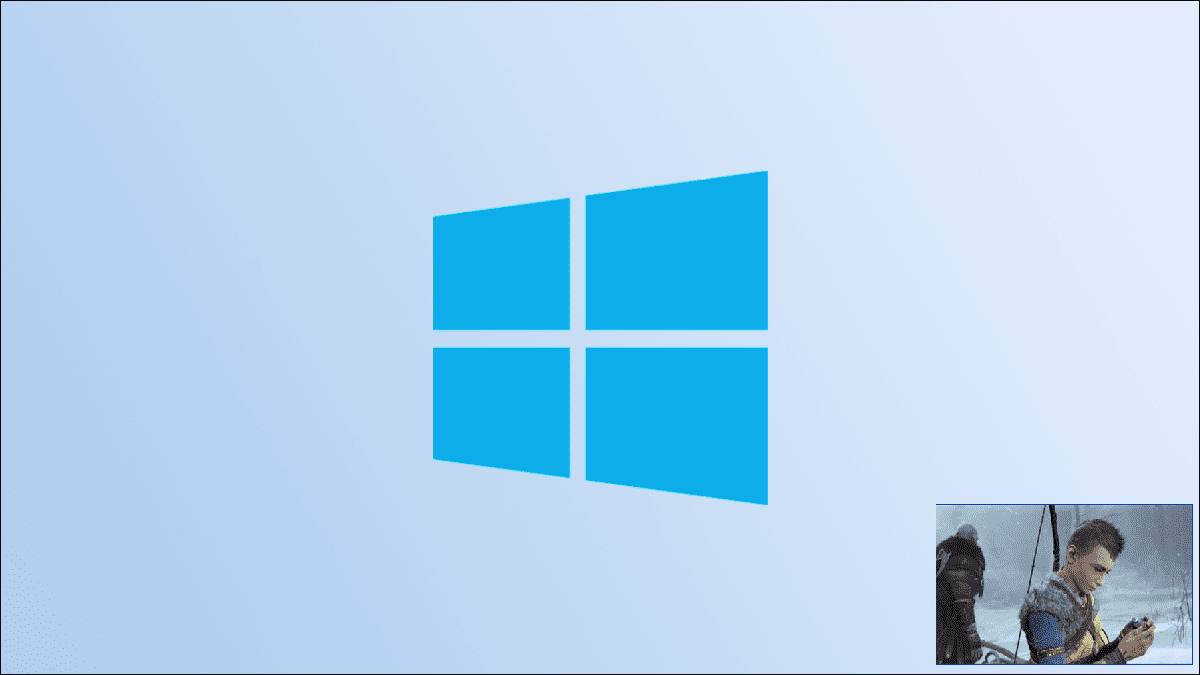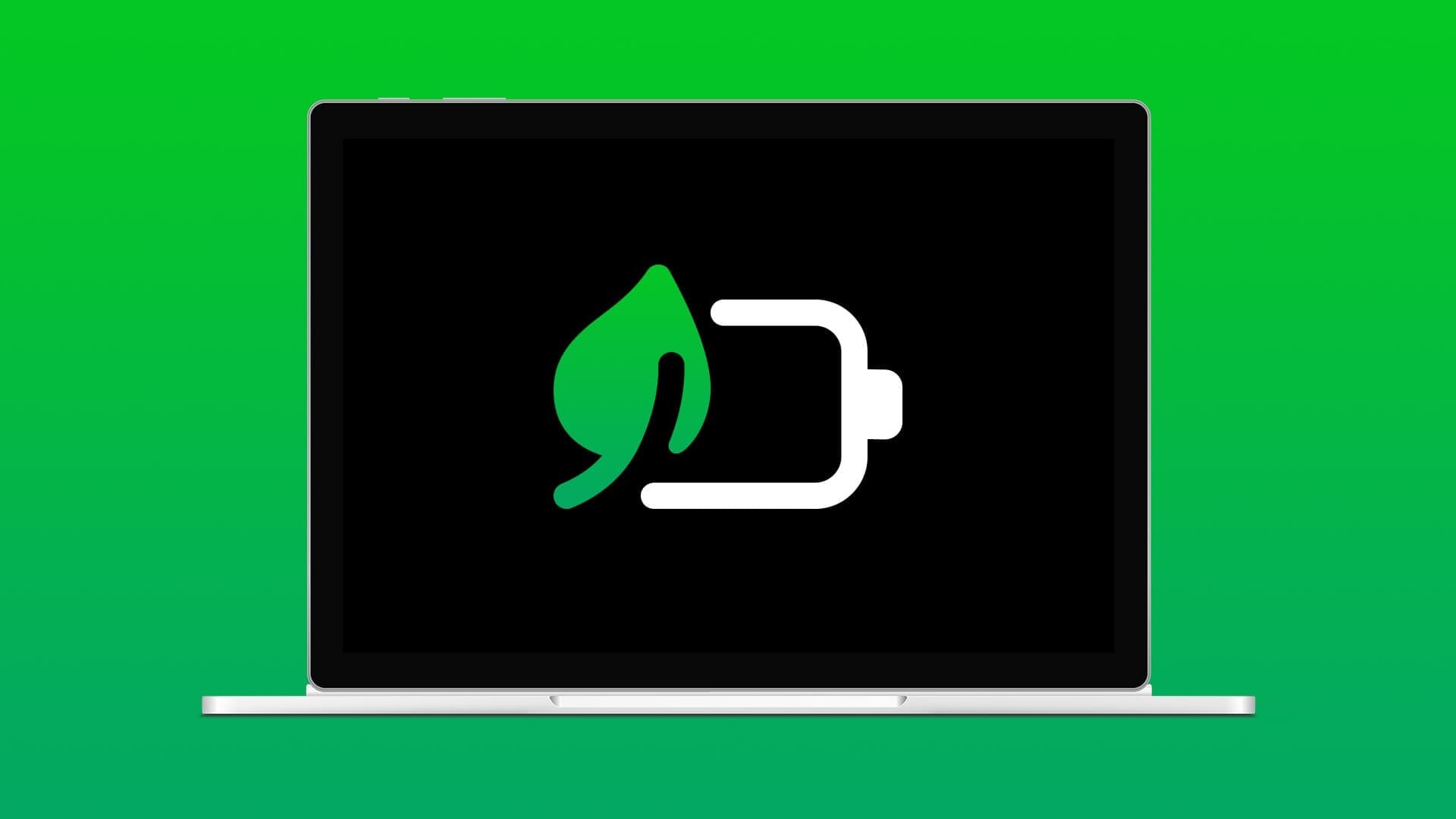Tilføjelser er et vigtigt aspekt af Firefox. De hjælper med at: Tilpas din browseroplevelse Leverer produktive og tidsbesparende løsninger. Men hvad nu hvis disse tilføjelser pludselig holder op med at virke? Heldigvis er der måder at løse dem på. I denne artikel dækker vi de 6 bedste måder at løse problemer med Firefox-tilføjelser, der ikke virker på din computer.
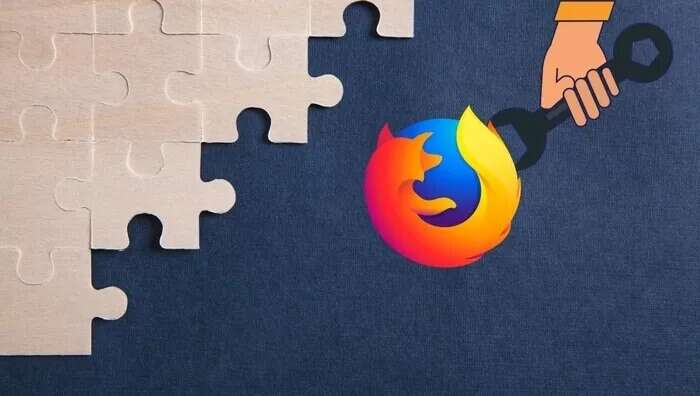
Selvom årsagen til, at dine udvidelser ikke virker, kan variere fra en forældet browser til forkerte indstillinger, er fejlfindingsløsninger nemme at implementere. I denne artikel dækker vi dem alle. Så lad os komme i gang.
1. Genaktiver tilføjelser
Tilføjelsesprogrammer fungerer muligvis ikke, hvis de ikke starter korrekt, når du starter Firefox. Du kan prøve at deaktivere og genaktivere tilføjelsesprogrammer. Sådan gør du.
Trin 1: Start Firefox på din computer. Klik på menuikonet (tre lodrette linjer) i øverste højre hjørne for at gå til Tilføjelser og temaer.
Alternativt kan du også bruge Ctrl+Shift+A for at opnå det samme.
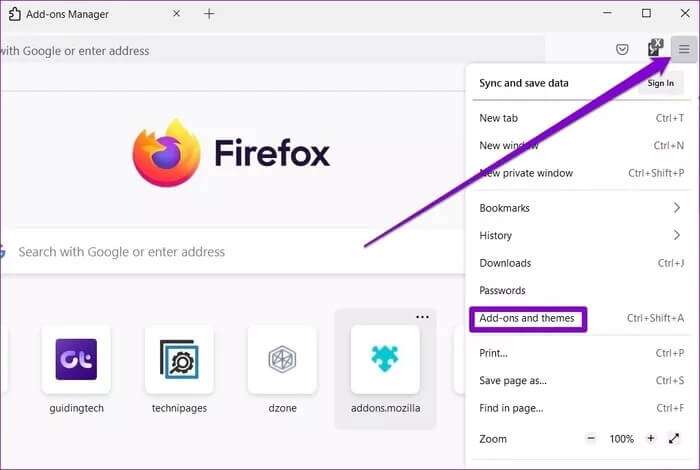
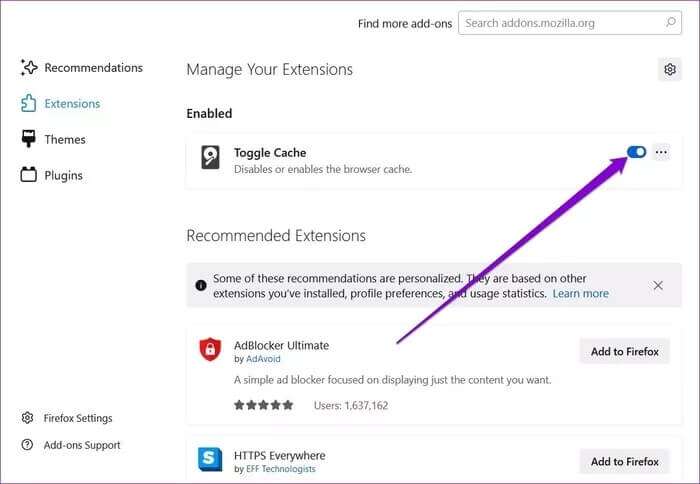
Genstart Firefox nu for at se om problemet er løst.
2. Ret systemets dato og klokkeslæt.
Mange applikationer og programmer bruger dato og klokkeslæt på din computer. Hvis din computer viser en forkert dato eller et forkert klokkeslæt, kan det forårsage konflikter med Firefox og andre programmer. Du kan indstille din computers dato og klokkeslæt for at undgå dette.
Trin 1: Højreklik på ikonet for ur og dato på proceslinjen, og vælg Juster dato og klokkeslæt.
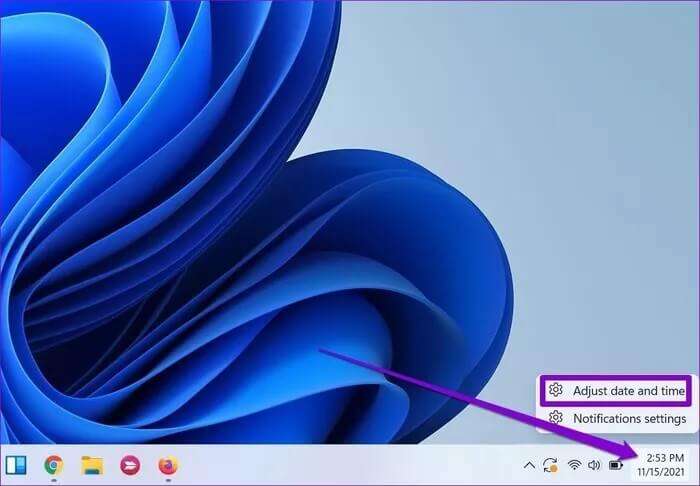
Trin 2: I det næste vindue skal du skifte til knappen ud for "Indstil tid automatisk". Klik nu på knappen "Skift" for at indstille dato og klokkeslæt manuelt.
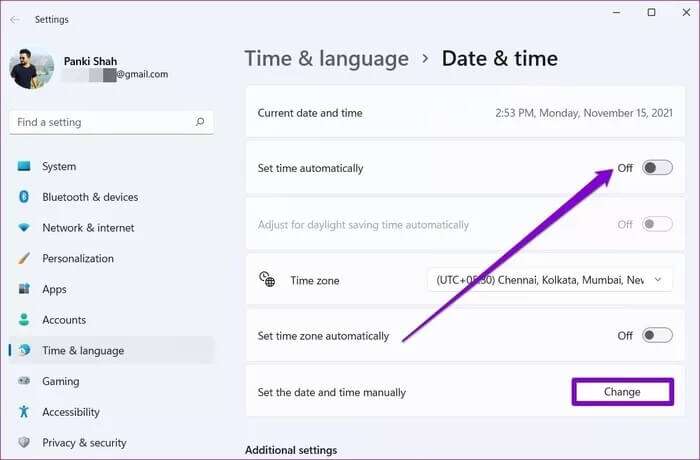
3. Deaktiver tilføjelsespræference
Hvis du foretrækker tilføjelsesprogrammer i Firefox, hjælper det browseren med at deaktivere tilføjelsesprogrammer, der i øjeblikket ikke er i brug. Firefox antager muligvis, at nogle tilføjelsesprogrammer ikke er i brug. Hvis dette er tilfældet, kan du prøve at deaktivere tilføjelsesindstillinger i Firefox for at se, om det hjælper. Sådan gør du.
Trin 1: Start Firefox, skriv about:config i adresselinjen øverst, og tryk på Enter.
Trin 2: Du vil se en kort advarsel vedrørende den avancerede konfigurationsændring. Klik på "Accepter risikoen og fortsæt" for at fortsætte.
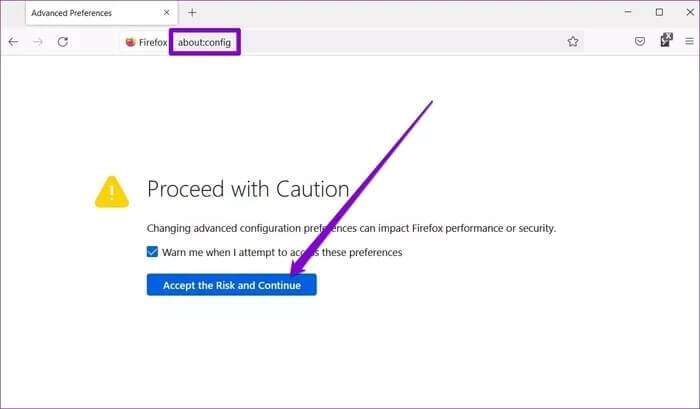
Trin 3: Skriv extension.webextensions.remote i søgefeltet øverst, og brug til/fra-knappen til at ændre dens værdi til falsk.
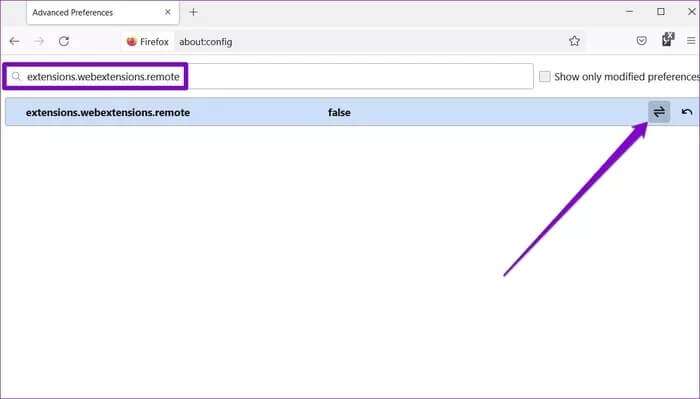
Genstart nu Firefox for at se, om tilføjelsesprogrammerne fungerer fint nu.
4. Undgå at bruge DOM-lagring
Ligesom cookies giver DOM-lagring (også kendt som weblagring) webudviklere mulighed for at gemme sessionsspecifikke eller domænespecifikke oplysninger i din browser. Eventuelle problemer med DOM-lagring kan også afbryde funktionen af tilføjelsesprogrammer i Firefox. Du kan prøve midlertidigt at deaktivere det for at se, om det hjælper. Sådan gør du.
Trin 1: Start Firefox, skriv about:config i adresselinjen øverst, og tryk på Enter. Klik på "Accepter risikoen og fortsæt" for at fortsætte.
Trin 2: Skriv dom.quotaManager.useDOSDevicePathSyntax i søgefeltet øverst, og klik på til/fra-knappen for at ændre dens værdi til falsk.
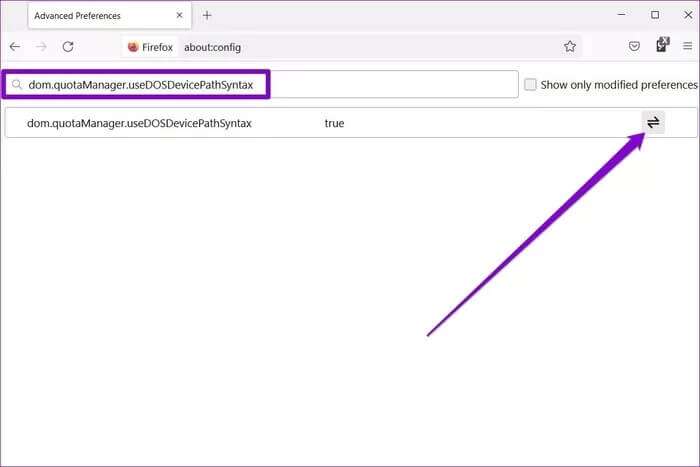
5. Opdater Firefox
Endelig, hvis ovenstående løsninger ikke hjælper dig, kan du overveje: Opdater Firefox Start forfra. Hvis du gør det, fjernes dine tilføjelser og præferencer, mens dine bogmærker, gemte adgangskoder og åbne faner forbliver intakte. Sådan gør du.
Trin 1: Åbn Firefox på din computer. Klik på menuikonet øverst til højre, gå til "Hjælp", og vælg "Flere oplysninger om fejlfinding".
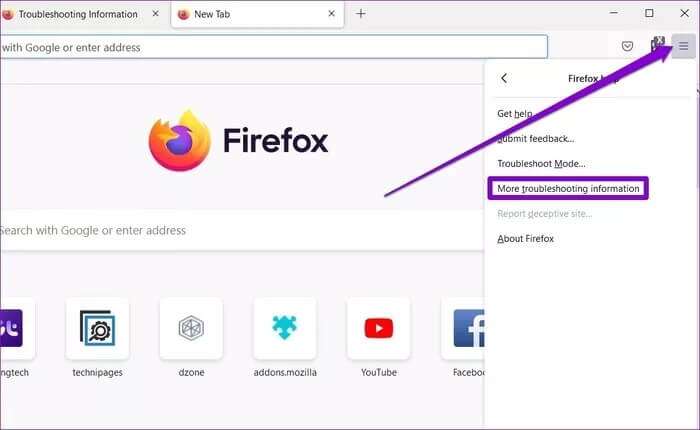
Trin 2: I det næste vindue skal du klikke på knappen Opdater Firefox for at nulstille den.
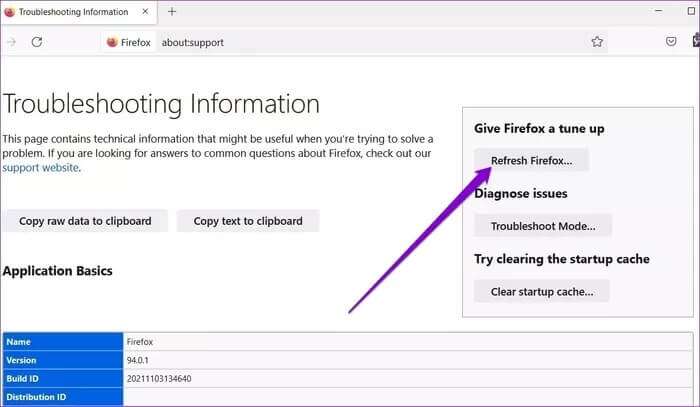
Trin 3: Vælg Opdater Firefox, når du bliver bedt om det.
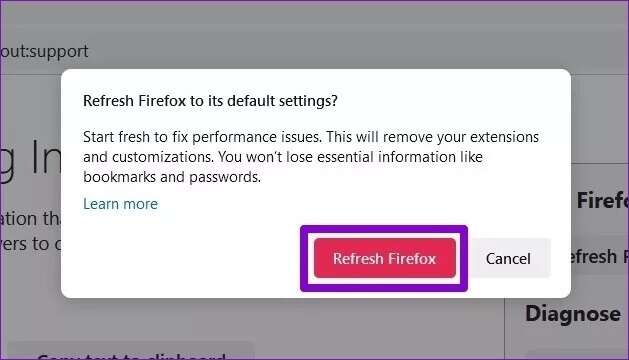
Det burde du kunne. Da de fleste af dine browserindstillinger er nulstillet til standardindstillingerne, burde Firefox nu fungere fint.
6. Opdater eller geninstaller Firefox
Brug af ældre og forældede versioner af Firefox kan forårsage problemer med tilføjelser, så det er en god idé at holde Firefox opdateret.
Trin 1: Åbn Firefox på din computer. Klik på menuikonet, gå til Hjælp, og vælg Om Firefox.
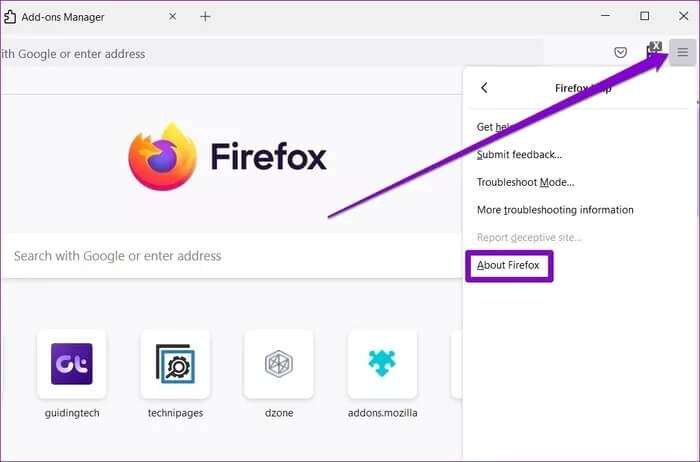
Trin 2: Når du er der, burde Firefox automatisk begynde at søge efter og installere nye opdateringer.
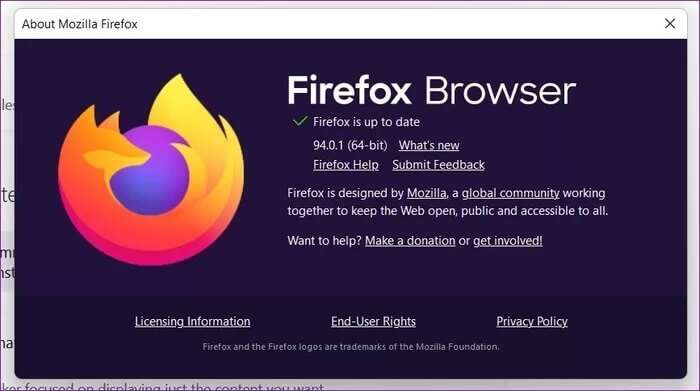
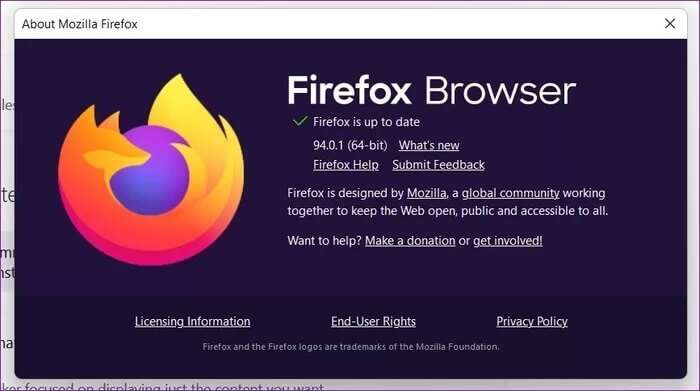
Genstart Firefox bagefter. Hvis det ikke hjælper, kan du prøve at afinstallere Firefox og downloade en ny version fra Mozillas hjemmeside for at installere den igen.
Ekstra komfort
Brug af tilføjelsesprogrammer i Firefox er en fantastisk måde at øge produktiviteten på. Problemer med deres funktion kan dog nemt forstyrre din arbejdsgang. Ovenstående løsninger er de bedste måder at løse problemer med Firefox-tilføjelsesprogrammer, der ikke fungerer på din computer, men hvis du har fundet en anden løsning end disse, så del den i kommentarerne nedenfor.